NetflixエラーコードF7701-1003を修正する方法

NetflixエラーコードF7701-1003の解決策を見つけ、自宅でのストリーミング体験を向上させる手助けをします。

Netflixの新しいパーティー機能は、リモートで視聴を共有するための優れた方法です。アカウントの共有は、T&Cに反対することもありますが、Netflixパーティー機能は他の人と安全に視聴するために使用できる便利な機能です。ただし、関係者全員が独自のNetflixアカウントを持っている必要があります。持っていない人は、30日間の無料トライアルに簡単にサインアップできます。
まず、Netflix Partyアプリをインストールする必要があります。Chromeブラウザを使用して、インストールプロセスを実行します。完了すると、アドレスバーの近くにNP記号が表示されます。
Netflixにアクセスし、テレビ番組または映画を選択してキューに入れます。視聴を開始する前に、パーティー仲間が参加できるように一時停止します。
[パーティーの開始]ボタンをクリックし、生成されたリンクを友達と共有します。彼らもChromeにNetflix Partyをインストールする必要があります。
主催者から提供されたリンクをクリックすると、Netflixのホームページに移動します。NPアイコンをクリックすると、自動的にパーティーに参加できます。
Netflix Partyを使用して、動画を共有するだけでなく、GIFやスクリーンショット、絵文字を友達と共有することもできます。ニックネームをカスタマイズしたり、必要に応じてパーティーに名前を付けたりすることもできます。
Netflixウォッチパーティーを使って、リモートでも友達と一緒に楽しい映画体験を共有しましょう。これにより、距離を超えても一緒に楽しむことが可能になります。

NetflixエラーコードF7701-1003の解決策を見つけ、自宅でのストリーミング体験を向上させる手助けをします。
Microsoft TeamsでのNetflixの共有による黒い画面の問題。著作権で保護されたコンテンツの共有を理解し、解決策を見つけましょう。
Netflix の視聴履歴を確認およびリセットする方法を解説した包括的なガイド。
Netflixアプリが互換性のないデバイス用の解決策を提供します。古いAndroidデバイスでもNetflixを楽しめる方法を紹介します。
テレビで Netflix を視聴するにはさまざまな方法があります。ゲーム機、ストリーミングデバイス、または内蔵アプリを介して行うことができます。
モバイルデバイスのNetflixで、誤って画面をタップするのを防ぐための画面ロック機能を使用する方法をご紹介します。
Netflix アカウントを削除する方法についての詳細なガイドです。簡単なステップで決済やアカウント削除を行う方法をまとめています。
Netflixアカウントからプロファイルを安全に削除する完全ガイド。iPad/Android/PC別の手順、全デバイスからの強制サインアウト方法、削除時の注意点をデータ付きで解説。プロファイル管理の専門知識を分かりやすい表と番号付きリストで提供します。
Netflixの「まだ見ていますか?」プロンプトを無効にする方法を解説。Chrome拡張機能「NeverEndingNetflix」の使い方や、他のプラットフォームでの対処法を紹介します。
Zoomは、現在市場で入手可能な最も用途の広いリモートコラボレーションプラットフォームの1つです。企業がリモートでコラボレーションできるようにするだけでなく、Zoomは…
Netflix T1-H1エラーは、ビデオストリーミングプラットフォームがWindows10コンピューターから送信された接続要求を拒否したことを示します。
iOSデバイスでNetflixを使用している場合は、エラー10023が発生することがあります。デバイスを再起動して修正してください。
DRMエラーが原因でNetflixコンテンツの表示に問題がありますか?MicrosoftWindowsおよびMacOSユーザー向けの修正があります。
Netflixの最近視聴したセクションからアイテムを削除する方法。
Netflixストリーミングビデオサービスでパスワードをリセットする方法。
大手脱毛サロンチェーン「ミュゼプラチナム」が、現在、破産という危機に瀕しています。2025年5月、複数の報道機関によって、同社を運営する株式会社MPHに対し、債権者である従業員らが破産手続きの申し立てを準備していることが報じられました。長年にわたり多くの女性に支持されてきたミュゼプラチナムに一体何が起こっているのでしょうか。
「トゥン・トゥン・トゥン・サフール(Tung Tung Tung Sahur)」は、2025年初頭にTikTokで爆発的に広まったバイラルミームで、イスラム教の聖なる断食月であるラマダンと密接に関連しています。
ピン留めが解除されたアプリやプログラムがタスクバーに再度表示される場合は、Layout XMLファイルを編集してカスタム行を削除できます。
WindowsおよびAndroidデバイス用の簡単な手順で、Firefoxの自動入力から保存された情報を削除します。
このチュートリアルでは、Apple iPod Shuffleのソフトリセットまたはハードリセットを実行する方法を示します。
Google Playには多くの素晴らしいアプリがあり、サブスクリプションを登録せずにはいられません。しかし、それが増えると、Google Playのサブスクリプションを管理する必要が出てきます。
ポケットや財布の中で支払い用のカードを探すのは本当に面倒です。近年、さまざまな企業が非接触型支払いソリューションを開発・発売しています。
Androidのダウンロード履歴を削除することで、ストレージスペースが増えます。以下の手順を実行してください。
このガイドでは、PC、Android、またはiOSデバイスを使用してFacebookから写真やビデオを削除する方法を説明します。
Galaxy Tab S9 Ultraを使っている間、時にはリセットが必要になる場合があります。ここでは、Galaxy Tab S9をリセットする方法を詳しく説明します。




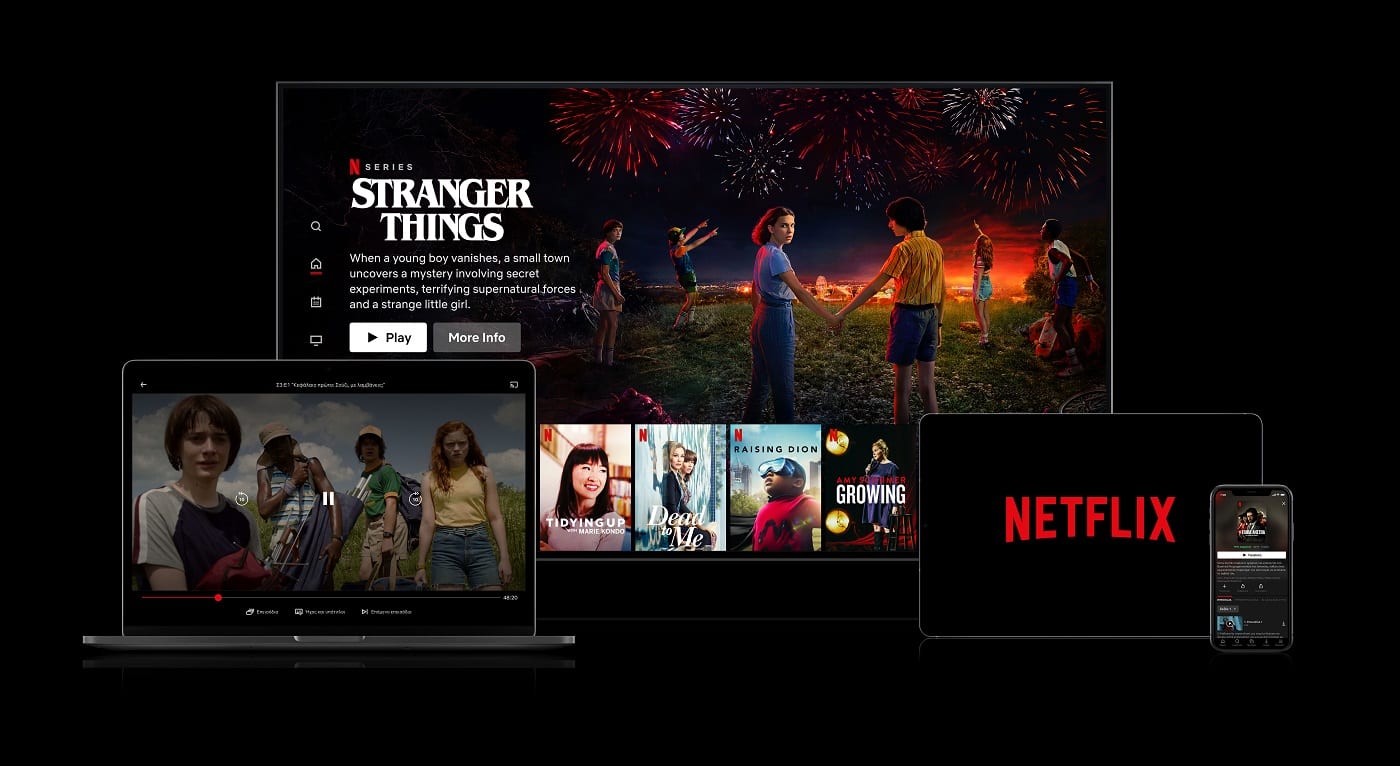


















リョウ -
私もやりたい!みんなで一緒に観るのが楽しいので、ぜひ試してみます
ミキ -
この設定方法、すごく助かります!早速試してみます
カナ -
私も友達とオンラインで映画鑑賞したいな。でもやり方が難しそうで…この手順を参考にさせてもらいます
ナナ -
この情報を友達にも教えました!私たちの映画ナイトがもっと楽しくなりそうです。
ケンジ -
この方法を使えば、遠くにいる友達とも一緒に映画を見ることができて嬉しい!
リサちゃん -
シェアしてくれてありがとう!私もこの機能を使って、家族と一緒に映画見ようと思います
アキ -
新しい映画が公開された時に、ぜひ試してみたいです!この方法、素晴らしいですね
タケシ -
ウォッチパーティーの設定がこんなに簡単だとは思いませんでした!さっそくやってみます
タカシ -
うちの猫も一緒に映画見たがってるかも!ウォッチパーティーの設定、試してみますね。
ヒロシ -
素晴らしい記事ですね!Netflixを使うのがもっと楽しくなりそうです
ハルカ -
質問です!ウォッチパーティーをする際、特別なアプリは必要ですか?
リョウタ -
いい記事ですね!家族と一緒に映画観る計画を立てます。ありがとうございます
シン -
ウォッチパーティーするための設定、簡単で便利ですね。いい情報をありがとう
ナオミ -
ウォッチパーティーで友達と観る映画を決めるのも楽しそう。みんなで相談してみます
ユウキ -
さっそく映画の計画を立てました。何を見ようか迷ってます
ケイジ -
Netflix観るなら、これがベストな方法ですね!ありがとうございます。
アヤコ -
このウォッチパーティーのアイデア、さすがです!ぜひ実践してみたいです。
トモコ -
友達と距離があっても、映画を一緒に楽しめるなんて最高です!この記事のおかげで実現できそう
エリカ -
早速友達にこのリンクをシェアしました!次の週末楽しみです!
マサト -
ウォッチパーティーをしてみたいけど、準備が面倒そう…でもやってみる価値ありそうですね
タツヤ -
これまで知らなくてびっくりしました!これからは友達ともっと楽しい時間が過ごせそうです
ユウタ -
本当に便利な機能ですね!特に遠くにいる友達と一緒に楽しむのに最高です。質問ですが、参加者が何人まで可能ですか?
さくら -
Netflixのウォッチパーティーの設定方法、わかりやすくて助かりました!友達と一緒に映画見るのが楽しみです
サトシ -
大人数で楽しめるのはいいですね!他のストリーミングサービスでも似たような機能があればいいのに